Tekrarlayan görev oluşturduğunuzda; göreviniz her tekrarlandığında, tekrarlanan görevle beraber gelmesini istediğiniz dosyalar varsa tekrarlayan görevlerinize "İş Paketi" yada "Şablon Görev Ekle" butonlarını kullanmalısınız.
Tekrralayan Görevlere İş Paketinden dosya eklemek için;
1- Genel Perspektif perspektifinin, Görev yönetimi modülü seçilir.
2- Görev Yönetimi modülünün "Tekrarlayan Görevler" nesnesi seçilir.
3-Tekrarlayan Görevler nesnesine çift tıklanarak, Tekrarlanan Görevler kayıt listesi ekranı açılır.
4- Tekrarlanan Görevler kayıt listesi ekranında bulunan "Yeni" butonuna tıklanarak görev oluşturulmaya başlanır.
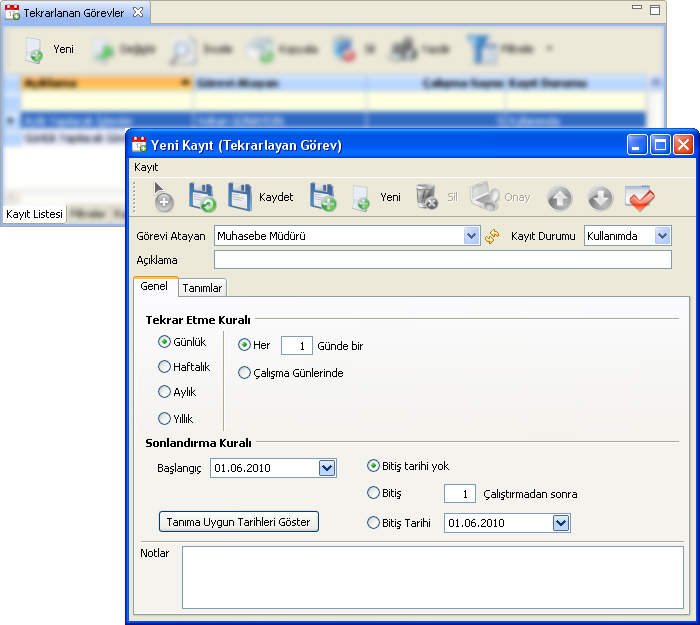
5- Açılan "Yeni Kayıt (Tekrarlayan Görev)" ekranının "Genel" sekmesinde Görevin tekrar etme kuralı tanımlanır Detaylı bilgi almak için tıklayınız. Sonrasında "Tanımlar" sekmesine geçiş yapılır.
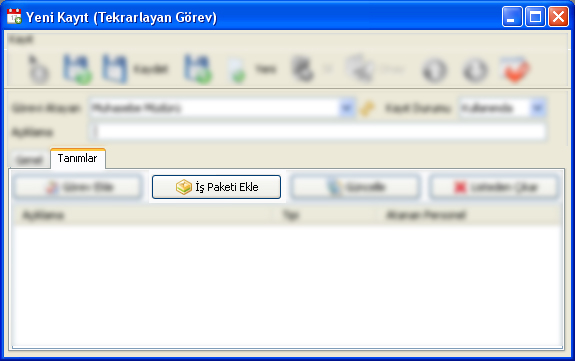
6-"Tanımlar" sekmesinde bulunan butonlardan, "İş Paketi Ekle" butonuna tıklanır.
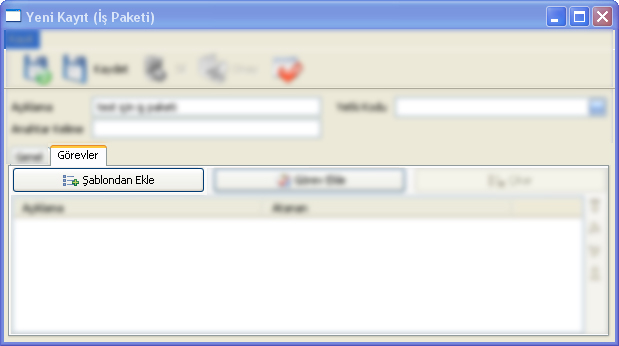
7- Açılan Yeni Kayıt (İş Paketi) ekranında bulunan "Genel" sekmesinden iş paketinin başlangıç ve bitiş tarihi belirlendikten sonra "Görevler" sekmesine geçiş yapılır.
Görevler sekmesinde bulunan "Şablondan Ekle" butonuna tıklanır.
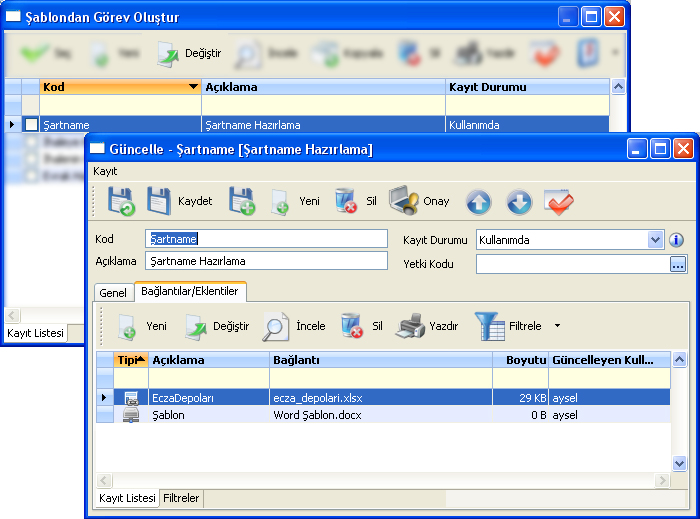
8- Açılan "Şablondan Görev Oluştur" kayıt listesi ekranında varsa daha önceden oluşturulmuş iş paketi şablonları listelenir. Oluşturulan iş paketlerine dosya eklemek yada güncellemek için;
Dosya (Bağlantılar/Eklentiler) eklenecek yada güncellenecek iş paketi seçilir ve menüde bulunan "Değiştir" butonuna tıklanır.
Açılan iş paketi ekranının "Bağlantılar/Eklentiler" sekmesine geçiş yapılarak iş paketi ile ilgili dosyalar "Yeni" butonu kullanılarak eklenmeye başlanır.
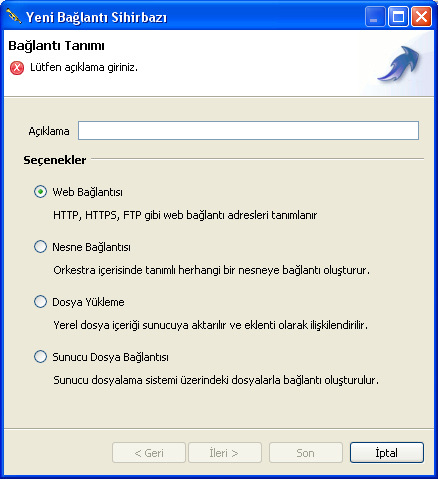
10- Bağlantılar / Eklentiler sekmesinde bulunan menüden "Yeni" sekmesine tıklayarak iş paketine dosya eklemeye başlayabilirsiniz. Yeni butonuna tıkladığınızda açılacak olan ekran yukarıdaki gibidir. Görevlerinize 4 tür bağlantı ekleyebilirsiniz.
Bağlantı eklemek için önce bağlantı türünüzü Web, Nesne, Dosya, Sunucu Dosya Bağlantısı) seçiniz.
Seçtiğiniz her bağlantı türüne açıklama yazmak zorundasınız yoksa bir sonraki ekrana geçiş yapamazsınız. Seçtiğiniz bağlantı türüne göre bir sonraki ekran alanları değişecektir.

11- Öncelikle "Web Bağlantısının" nasıl eklendiğini inceleyelim. Web Bağlantısı seçeneği işaretlenir bağlantılı ile ilgili açıklama yazılır ve ekranın altında bulunan "İleri" butonuna tıklanarak bir sonraki ekrana geçiş yapılır.
Eklenecek olan bağlantı adresi "Web Adresi" alanına yazılır. Alanın sonunda bulunan  simgeye tıklayarak sayfayı görüntüleyebilirsiniz. Web bağlantı adresini tanımladıktan sonra "Son" butonuna tıklayarak web bağlantısı ekleme işlemini tamamlayabilirsiniz.
simgeye tıklayarak sayfayı görüntüleyebilirsiniz. Web bağlantı adresini tanımladıktan sonra "Son" butonuna tıklayarak web bağlantısı ekleme işlemini tamamlayabilirsiniz.
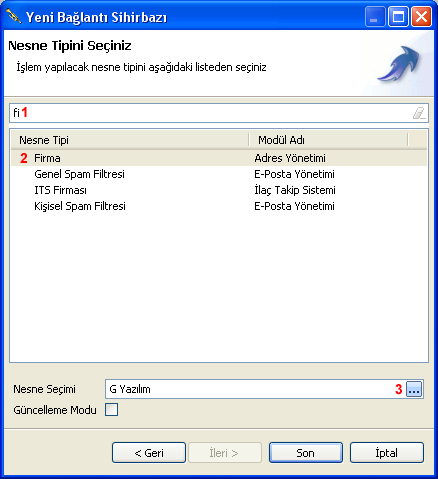
12- Bağlantı tanımı ekranından "Nesne Bağlantısını" seçmişseniz ekleyeceğiniz nesne bağlantısı ile ilgili açıklamayı yazdıktan sonra ekranın altında bulunan "İleri" butonuna tıklayarak Nesne seçim ekranına geçiş yapınız.
Açılan "Nesne Seçim Ekranında "Orkestra"'da bulunan tüm nesne tipleri listelenmektedir. Tüm kayıtlar arasından istediğiniz nesneye kolayca ulaşmak için Filtre alanına aradığınız nesnenin adını yazmaya başlayınız. Yazdığınız karakterlerle eşleşen kayıtlar listelenmeye başlayacaktır.
Ekleyeceğiniz nesneyi seçtikten sonra ekranın altında bulunan "Nesne Seçim" alanı sonunda bulunan ![]() simgeye tıklayarak açılan listeden ilgili kaydı seçiniz ve "Son" butonuna tıklayarak nesne ekleme işlemini tamamlayınız.
simgeye tıklayarak açılan listeden ilgili kaydı seçiniz ve "Son" butonuna tıklayarak nesne ekleme işlemini tamamlayınız.
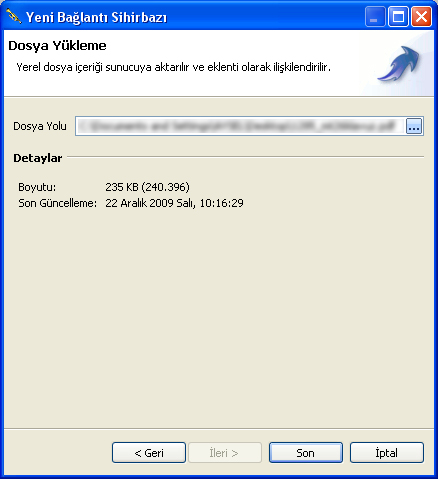
13-Bağlantı tanımı ekranından "Dosya Yükleme" seçmişseniz ekleyeceğiniz dosya bağlantısı ile ilgili açıklamayı yazdıktan sonra ekranın altında bulunan "İleri" butonuna tıklayarak Dosya Yükleme seçim ekranına geçiş yapınız.
Açılan "Dosya Yükleme" ekranında, "Dosya Yolu" alanı sonunda bulunan ![]() simgeye tıklayarak bilgiyarınızda yüklü olan dosyaları göreviniz içerisine ekleyebilirsiniz.
simgeye tıklayarak bilgiyarınızda yüklü olan dosyaları göreviniz içerisine ekleyebilirsiniz.
Detaylar alanında dosyanın boyunu ve dosyanın son güncellenme zamanını görebilirsiniz.
Dosyayı ekledikten sonra "Son" butonuna tıklayarak dosya ekleme işlemini tamamlayınız.
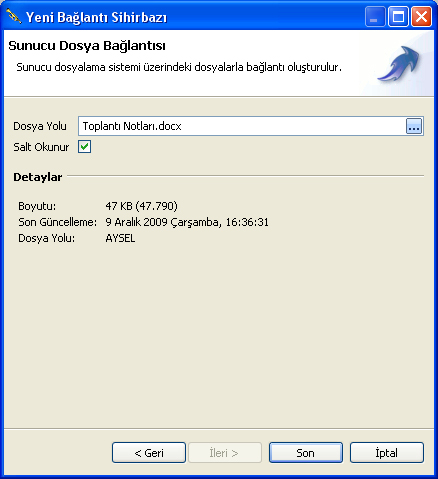
14- Bağlantı tanımı ekranından "Sunucu Dosya Bağlantısı" seçmişseniz ekleyeceğiniz dosya bağlantısı ile ilgili açıklamayı yazdıktan sonra ekranın altında bulunan "İleri" butonuna tıklayarak Sunucu Dosya Bağlantısı seçim ekranına geçiş yapınız.
Açılan "Sunucu Dosya Bağlantısı" ekranında, Dosya Yolu alanı sonunda bulunan ![]() simgeye tıklayarak sistem içerisine yüklenmiş olan dosyaları ilgili kök klasör ve dizinlerden seçerek görevinize ekleyebilirsiniz. Dosyayı ekledikten sonra "Son" butonuna tıklayarak dosya ekleme işlemini tamamlayınız.
simgeye tıklayarak sistem içerisine yüklenmiş olan dosyaları ilgili kök klasör ve dizinlerden seçerek görevinize ekleyebilirsiniz. Dosyayı ekledikten sonra "Son" butonuna tıklayarak dosya ekleme işlemini tamamlayınız.
Not: Görevlere istenilen sayıda bağlantı/eklenti eklenebillir.
Bağlantı / Eklenti ekleme işlemi bittikten sonra ekranlar "Kaydet" butonuna tıklanarak kayıt edilir ve kapatılır. Bundan sonra Bağlantı / Eklenti tanımladığınız iş paketini seçtiğiniz görev, her tekrarlandığında içerisindeki dosyalar da otomatik olarak yeniden oluşturulacaktır.
NOT: Görevlere Bağlantıları hangi personel eklemiş ise sadece o personeller ekledikleri dosyayı "Onaylayabilir" ve "Onayını Kaldırabilir".
Aynı göreve farklı personeller Bağlantı / Eklenti eklemiş olabilir. (İzleyiciler, yönlendirilen Kullanıcılar v.b.) Her personel kendi eklediği bağlantının Onay durumunu değiştirebilir. Diğer Bağlantıların Onay durumunu değiştiremez.
Bu durum görev sahibi ile karıştırılmamalıdır.